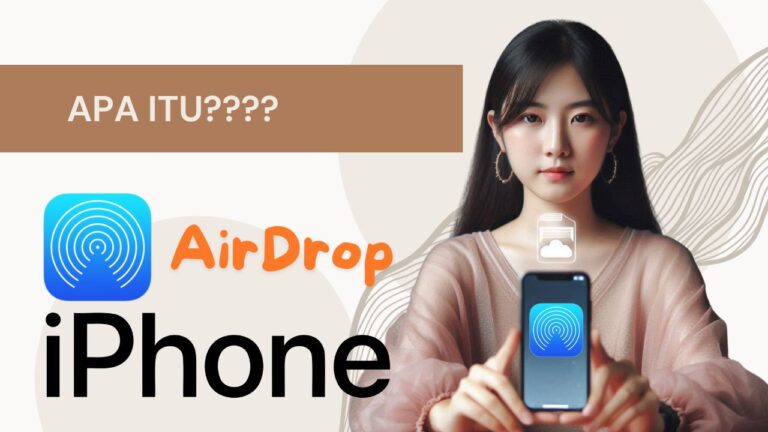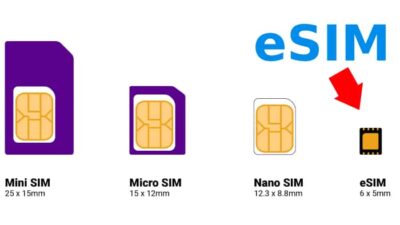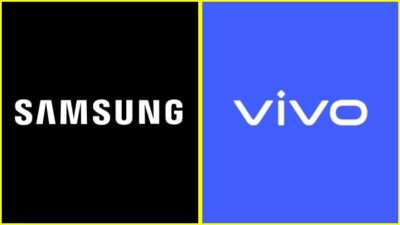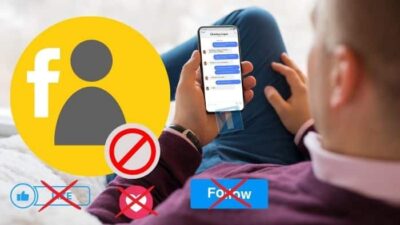Apa itu AirDrop iPhone? Buat yang baru pakai iPhone atau belum explore lebih dalam, AirDrop iPhone adalah salah satu fitur keren yang bikin transfer file jadi super gampang tanpa kabel atau aplikasi tambahan.
AirDrop pertama kali dikenalkan di iOS 7 dan sejak itu jadi andalan buat kirim foto, video, dokumen, hingga link secara cepat antar perangkat Apple.
Gak cuma buat iPhone, AirDrop juga bisa dipakai di iPad dan Mac!
Tapi, seperti fitur lain, kadang ada aja masalah yang muncul.
Yuk, kita bahas cara menggunakan AirDrop dengan benar dan tips mengatasi masalah yang sering terjadi!
Fungsi Airdrop iPhone
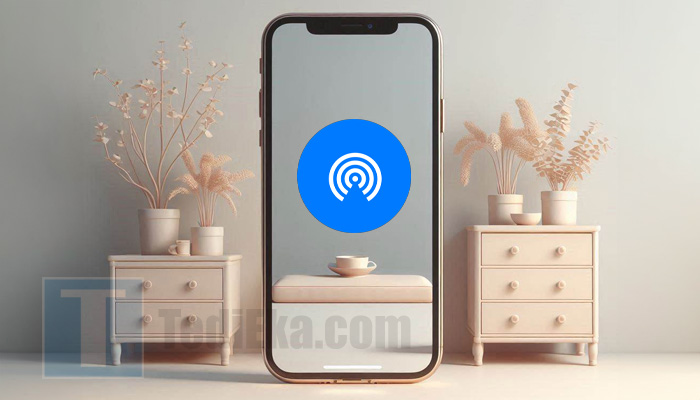
Fitur AirDrop udah jadi salah satu senjata rahasia yang sering diremehkan tapi super berguna.
Bukan cuma buat share foto, AirDrop itu multifungsi banget buat berbagai keperluan sehari-hari.
Nah, biar nggak cuma asal tau, ini dia beberapa fungsi utama AirDrop yang bisa bikin hidup kamu lebih praktis!
- Kirim Foto dan Video Tanpa Ribet. Gak usah ribet transfer foto/video lewat aplikasi atau kabel, tinggal pakai AirDrop, foto-foto liburan bareng teman langsung sampai ke perangkat mereka dalam hitungan detik. Kualitas foto juga nggak bakal turun, alias tetap HD.
- Berbagi Dokumen Secara Cepat. Punya file penting kayak tugas kuliah, presentasi, atau dokumen kerja? Daripada kirim lewat email dan nunggu loading, tinggal share lewat AirDrop. Dokumen bakal terkirim langsung ke perangkat lain tanpa ngorbanin waktu.
- Kirim Link Website atau Artikel Favorit. Lagi baca artikel seru di Safari atau nemu produk keren di online shop? Kamu bisa share link-nya ke teman cuma lewat AirDrop, tanpa perlu copy-paste atau buka aplikasi chat.
- Transfer Lokasi dengan Mudah. Ketemu spot nongkrong baru atau mau kasih tau lokasi meet-up ke teman? Tinggal share lokasimu dari Apple Maps atau Google Maps lewat AirDrop, dan temanmu langsung bisa tau di mana kamu berada tanpa bingung.
- Berbagi Kontak Langsung. Lagi networking atau ketemu orang baru? Daripada repot-repot nyatet kontak manual, kamu bisa langsung share kontak telepon via AirDrop. Cepet dan praktis!
Jadi, AirDrop itu lebih dari sekedar fitur buat ngirim-ngirim file. Ini kayak “jalan pintas” buat berbagai hal yang bikin keseharian kita lebih efisien.
Kamu nggak perlu aplikasi tambahan atau kabel, dan kualitas file tetap terjaga.
Yuk, manfaatkan AirDrop secara maksimal buat semua kebutuhan berbagi file kamu!
Cara Mengaktifkan Airdrop iPhone
Setelah kamu tahu apa itu Airdrop iPhone dan fungsi utamanya, kita bisa langusng coba baut mengaktifkannya dengan mudha.
Yuk simak langkah mudahnya berikut ini!
1. Masuk ke Umum di Pengaturan
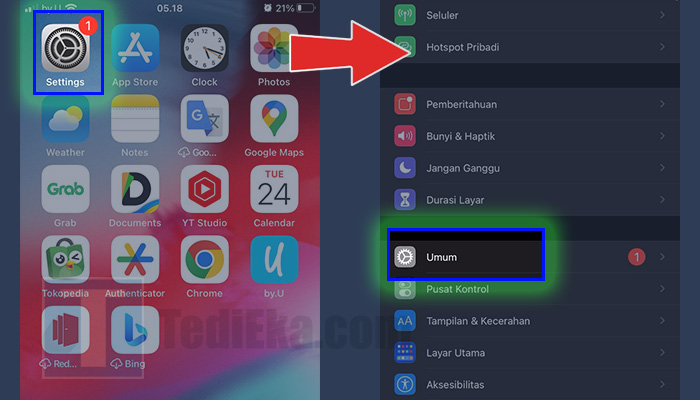
Pertama-tama, silahkan masuk dulu ke ‘Pengaturan’ atau ‘Settings’ di iPhone masing-masing.
Pada halaman pengaturan, pastikan kamu masuk ke menu ‘Umum’ ya!
2. Setting Airdrop
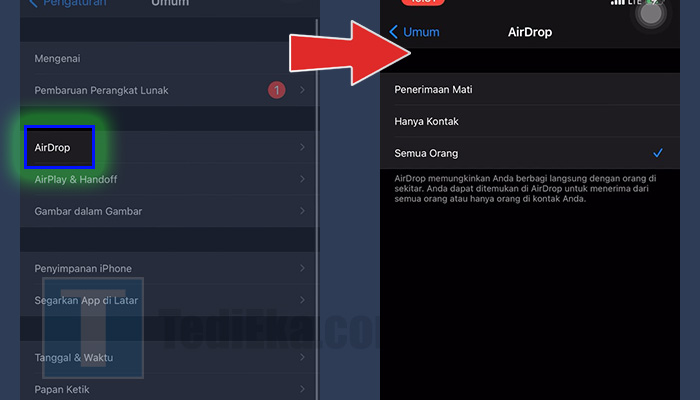
Di halaman pengaturan umum ini jugalah, kita bisa menemukan banyak banget opsi dan sub-menu yang bisa kita otak-atik.
Tapi jika kamu ingin mengaktifkan Airdrop iPhone, maka tinggal masuk aja ke menu ‘Airdrop’ ya!
Lalu ganti settingannya dan pastikan kamu centang opsi ‘Semua Orang’.
Dengan begitu, AirDrop kamu bakalan langsung aktif dan siap digunakan.
Cara Kirim File Menggunakan AirDrop iPhone
Setelah kamu berhasil mengaktifkan AirDrop di iPhone, maka kurang lengkap jika misalnya gak digunain semaksimal mungkin.
Nah, salah satu fungsi AirDrop itu buat sharing (mengirimkan dan menerima) file dari stau iPhone ke iPhone lainnya, kan?
Makanya, kita coba praktek buat melakukan pengiriman dan penerimaan file tersebtu yuk!
Langkahnya adalah sebagai berikut:
1. Nyalakan BlueTooth dan Wifi
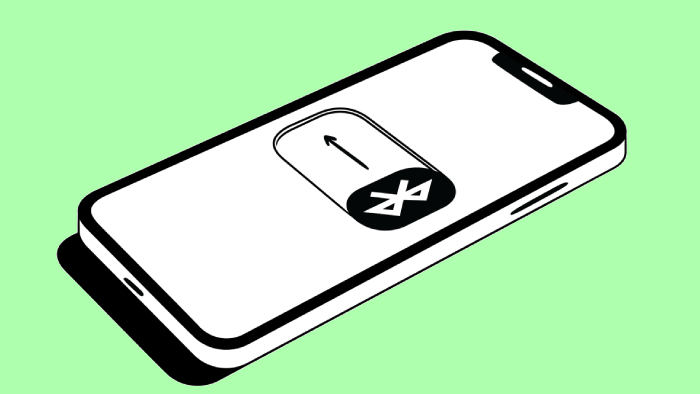
Pertama-tama, pastikan kamu udah mengaktifkan bluetooth dan wifi di kedua iPhone yang hendak berbagi file.
Tentu saja, kamu gak perlu tersambung ke jaringan wifi yang sama ya – jaringan wifi yang berbeda pun masih bisa kok!
Dan jika Hotspot iPhone kamu masih nyala, pastikan kamu matikan terlebih dahulu ya!
2. Pilih File dan Bagikan
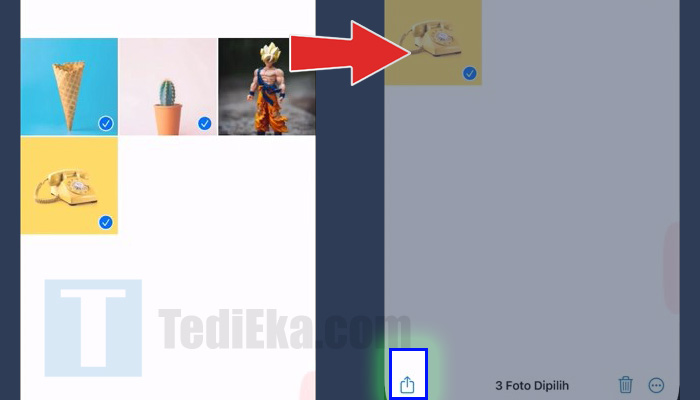
Lalu di iPhone pengirim, silahkan pilih dulu file yang pengen kamu kirimkan ke iPhone penerima ya!
Kamu juga bisa melakukan pengiriman secara masal dengan menggunakan tekhnik centang yang ada di gambar ya!
Setelah itu, bagikan dengan cara mengklik ikon ‘send’ yang ada di pojok kiri bawah layar iPhone kamu.
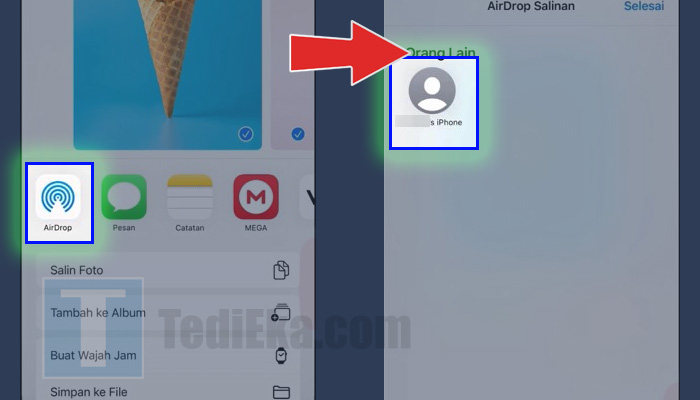
Setelah itu, maka bakalan keluar beberapa metode pengiriman file yang hendak akan kita lakukan.
Dan tentu saja, kita harus memilih metode ‘AirDrop’ ya!
Tunggu sampai AirDrop iPhone penerima berhasil ditemukan.
Kalau gak kunjung kedeteksi, coba cek di iPhone penerima apakah AirDrop-nya sudah aktif atau belum?
Jika sudah berhasil kedeteksi, langsung aja tap AirDrop iPhone yang kedeteksi tersebut.
4. Terima AirDrop di iPhone Penerima
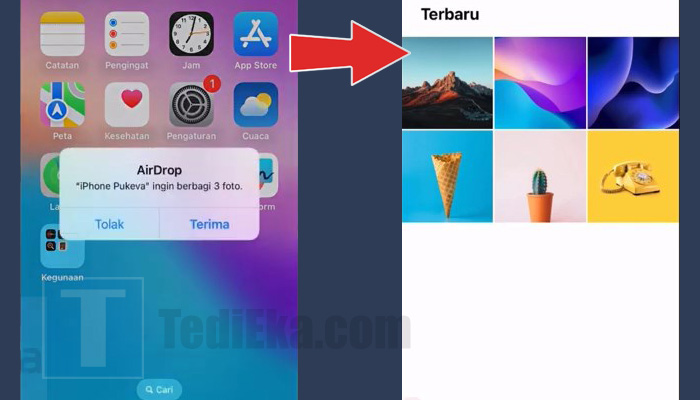
Tunggu beberapa saat sampai iPhone Penerima memberikan notifikasi bahwa bakalan ada file yang akan kamu terima.
Silahkan dicek dulu nama iPhone-nya, jika emang si pengirim kamu kenali, langsung aja klik menu ‘Terima’.
Jangan lupa segera cek file-nya yang barusan dikirim tersebut, karena bisa aja ada kegagalan kan?
Dan selamat, sekarang kamu udah berhasil mengirimkan file dari iPhone satu ke iPhone lainnya dengan mudah via AirDrop!
Apakah AirDrop iPhone Aman?
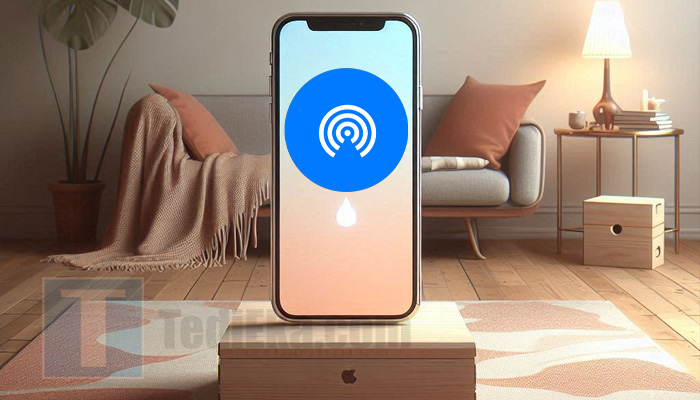
Buat kamu yang sering pakai AirDrop tapi kadang masih ngerasa was-was soal keamanannya, tenang aja!
Apple udah merancang AirDrop biar tetap aman digunakan, bahkan di tempat umum sekalipun.
Yuk, simak beberapa poin kenapa AirDrop itu aman dan nggak perlu bikin kamu khawatir!
- Enkripsi End-to-End. AirDrop pakai enkripsi end-to-end, yang artinya file yang kamu kirim atau terima bakal dilindungi dari tangan-tangan jahil. Jadi, orang lain nggak akan bisa intip isi file yang kamu kirim, karena datanya dikodekan dan cuma bisa dibuka oleh pengirim dan penerima.
- Hanya Perangkat Terdekat yang Terhubung. AirDrop cuma bisa mendeteksi perangkat yang ada di sekitar kamu. Jadi, orang yang nggak ada di radius Wi-Fi Direct kamu nggak bakal bisa kirim atau nerima file. Ini bikin transfer file jadi lebih aman.
- Pengaturan Privasi yang Fleksibel. Kamu bisa atur AirDrop biar cuma teman-teman di kontak kamu aja yang bisa kirim file. Tinggal set ke mode Contacts Only, dan orang asing nggak akan bisa gangguin kamu dengan kirim file yang nggak jelas.
- Notifikasi Sebelum Terima File. Setiap kali ada yang mau kirim file via AirDrop, kamu bakal dapet notifikasi dulu. Nggak ada yang bisa sembunyi-sembunyi kirim file ke perangkat kamu tanpa izin. Kamu bisa pilih buat terima atau tolak file tersebut.
- No Internet, No Problem. Karena AirDrop nggak pakai internet buat transfer file, kamu jadi nggak perlu khawatir soal serangan cyber atau hacker yang bisa menyusup lewat jaringan Wi-Fi. Semua transfer langsung dari perangkat ke perangkat lewat sinyal Wi-Fi yang aman.
Dengan semua fitur keamanan ini, kamu nggak perlu takut buat pakai AirDrop kapanpun dan dimanapun.
AirDrop udah dilengkapi proteksi maksimal dari Apple, jadi kamu bisa berbagi file dengan santai tanpa khawatir data bocor atau terjebak serangan digital.
Stay safe and happy AirDropping!
Masalah AirDrop iPhone yang Sering Terjadi dan Cara Mengatasi

Pernah ngalamin AirDrop tiba-tiba nggak jalan padahal lagi butuh banget?
Tenang, ada cara kok buat ngatasinnya!
Ada beberapa masalah yang biasa muncul saat pakai AirDrop, tapi nggak perlu khawatir, semua ada solusinya.
Yuk, kita bahas masalah yang sering kejadian di AirDrop iPhone dan cara ngatasinnya biar kamu bisa balik kirim-kiriman file lagi dengan mulus!
Perangkat Nggak Ditemukan
Masalah ini sering banget terjadi.
Kamu udah nyalain AirDrop, tapi iPhone teman kamu nggak muncul?
Cara Ngatasinnya:
Cek dulu apakah Bluetooth dan Wi-Fi di kedua perangkat udah nyala.
Kalau masih nggak bisa, coba matiin terus nyalain lagi kedua fitur ini.
Jangan lupa cek juga jarak antar perangkat, idealnya nggak lebih dari 9 meter.
AirDrop Diatur ke ‘Receiving Off’
Kadang, AirDrop di iPhone kamu atau temanmu nggak sengaja ke-set ke Receiving Off, jadi nggak bisa menerima file.
Cara Ngatasinnya:
Buka Control Center, tekan lama ikon Wi-Fi/Bluetooth, dan pastikan AirDrop diatur ke Contacts Only atau Everyone biar bisa menerima file.
Transfer File Gagal atau Lama
Udah nungguin file dikirim tapi malah error atau lama banget?
Ini bisa jadi karena gangguan sinyal atau file yang terlalu besar.
Cara Ngatasinnya
Pastikan kedua perangkat nggak terlalu jauh dan coba restart Wi-Fi atau Bluetooth.
Kalau file terlalu besar, coba transfer dalam bagian-bagian lebih kecil.
Wi-Fi dan Bluetooth Bermasalah
Kadang AirDrop nggak berfungsi gara-gara Wi-Fi atau Bluetooth di iPhone kamu error.
Cara Ngatasinnya:
Matikan dan nyalakan lagi Wi-Fi dan Bluetooth, atau bisa juga restart iPhone kamu.
Kalau masih nggak bisa, coba lupa jaringan Wi-Fi yang tersimpan dan sambungkan lagi.
AirDrop Tidak Muncul di Control Center
Kamu buka Control Center tapi AirDrop malah nggak muncul?
Ini biasanya terjadi karena perangkatnya nggak mendukung AirDrop (versi iOS lama) atau ada pengaturan yang salah.
Cara Ngatasinnya:
Pastikan iPhone kamu udah pakai iOS 7 ke atas (versi pertama AirDrop).
Kalau masih nggak muncul, coba cek di Settings > General > AirDrop, lalu aktifkan dari situ.
File Masuk ke App yang Salah
Kadang, file yang dikirim via AirDrop masuk ke aplikasi yang nggak sesuai, misalnya foto malah masuk ke app Files.
Cara Ngatasinnya:
Cek dulu file yang dikirim.
Misalnya foto, harusnya masuk ke galeri (Photos).
Kalau salah masuk app, kamu bisa pindahin manual ke app yang seharusnya.
AirDrop Tidak Bisa Kirim File ke Mac
AirDrop nggak hanya buat iPhone, tapi juga Mac.
Kadang, masalah terjadi saat kirim file dari iPhone ke Mac.
Cara Ngatasinnya:
Pastikan Mac kamu udah aktifin AirDrop dan set ke Everyone atau Contacts Only.
Juga, cek apakah Bluetooth dan Wi-Fi di Mac kamu udah nyala.
Kalau masih nggak bisa, restart dua-duanya.
Masalah AirDrop mungkin bikin frustrasi, apalagi kalau kamu lagi butuh kirim file cepat.
Tapi jangan panik, hampir semua masalah bisa diatasi dengan langkah-langkah simpel seperti restart, cek pengaturan, atau pastikan perangkat deketan.
Jadi, next time AirDrop kamu ngadat, langsung coba tips-tips di atas biar bisa balik normal lagi!
Menurut sebuah data, katanya AirDrop iPhone ini jugalah yang menginspirasi kehadiran dari AirDrop di dunia Cryptocurrency.
Tips Aman dan Trik Rahasia AirDrop iPhone yang Harus Kamu Tahu!

AirDrop emang super praktis buat transfer file, tapi biar lebih aman dan efektif, ada beberapa tips dan trik yang jarang orang tahu.
Selain bisa bikin kamu makin nyaman saat pakai AirDrop, trik-trik ini juga bakal ngasih kamu pengalaman yang lebih smooth.
Yuk, langsung aja kita bahas beberapa tips aman dan trik rahasia pakai AirDrop di iPhone!
Atur ke ‘Contacts Only’ Biar Nggak Dapat File Asal
Kadang kamu bisa tiba-tiba nerima file dari orang yang nggak dikenal, apalagi kalau lagi di tempat ramai.
Ini bisa dicegah dengan atur AirDrop ke Contacts Only.
Jadi, cuma orang yang ada di kontak kamu yang bisa kirim file.
Cara ngaturnya:
Buka Control Center, tekan lama ikon Wi-Fi/Bluetooth, pilih AirDrop, lalu pilih Contacts Only.
Matikan AirDrop Saat Nggak Digunakan
Nggak perlu selalu aktifin AirDrop kalau lagi nggak dipakai.
Selain biar lebih aman, ini juga bisa hemat baterai iPhone kamu.
Cara ngaturnya:
Buka Control Center, tekan ikon AirDrop, lalu pilih Receiving Off.
Hati-Hati di Tempat Umum
Lagi di tempat umum kayak kafe atau transportasi umum?
Jangan set AirDrop ke Everyone!
Ini bisa bikin orang asing kirim file yang nggak diinginkan ke iPhone kamu.
Set ke Contacts Only biar lebih aman.
Selalu Cek File Sebelum Terima
Setiap kali ada yang kirim file, kamu bakal dapat notifikasi buat nerima atau tolak.
Selalu cek dulu file yang dikirim sebelum kamu terima, apalagi kalau yang kirim orang asing.
Jangan asal accept, ya!
Kirim Banyak File Sekaligus
Nggak cuma bisa kirim satu file doang, kamu bisa pilih banyak foto, video, atau dokumen sekaligus dan kirim dalam satu kali tap.
Cara ngelakuinnya:
Buka aplikasi Photos atau Files, pilih file yang mau dikirim, lalu tekan Share dan pilih AirDrop.
Semua file bakal terkirim sekaligus.
AirDrop Link dari Safari
Nemu artikel atau produk menarik pas browsing di Safari?
Kamu bisa langsung share link-nya lewat AirDrop ke teman kamu, nggak perlu copy-paste lagi.
Cara ngelakuinnya:
Saat buka website di Safari, tap tombol Share, pilih AirDrop, dan kirim ke perangkat yang kamu mau.
Transfer File ke Mac dengan Cepat
Kamu juga bisa pakai AirDrop buat transfer file ke Mac.
Ini lebih cepat daripada kirim email atau pakai kabel.
Cara ngelakuinnya:
Di Mac, aktifkan AirDrop dari Finder, lalu di iPhone, pilih file yang mau dikirim, tekan Share, dan pilih nama Mac kamu.
Kirim Kontak via AirDrop
Lagi networking atau kenalan sama orang baru?
Daripada kasih kartu nama atau nulis kontak secara manual, kamu bisa langsung kirim info kontak via AirDrop.
Cara ngelakuinnya:
Buka aplikasi Contacts, pilih kontak yang mau kamu kirim, tap Share Contact, lalu pilih AirDrop.
Ubah Nama AirDrop Kamu
Nama AirDrop kamu akan muncul di perangkat lain saat kirim file, jadi kalau mau lebih personal atau biar lebih gampang dikenali, kamu bisa ubah namanya.
Cara ngelakuinnya:
Masuk ke Settings > General > About, lalu tap Name dan ganti sesuai keinginan.
Dengan tips dan trik di atas, kamu bisa pakai AirDrop dengan lebih aman dan maksimal!
Dari ngatur privasi biar nggak sembarang orang bisa kirim file, sampai trik ngirim file banyak sekaligus atau langsung kirim kontak.
Kesimpulan
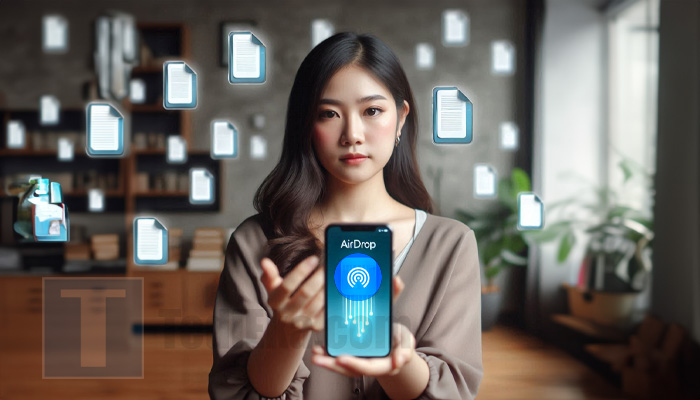
AirDrop adalah solusi praktis dan canggih buat berbagi file di antara pengguna perangkat Apple.
Dengan teknologi yang cepat, keamanan yang terjamin, dan kemudahan penggunaan, nggak heran kalau AirDrop tetap jadi fitur favorit sampai 2024 ini.
Bagi kamu yang sering berbagi file, foto, atau video, AirDrop bisa jadi sahabat setia dalam kegiatan sehari-hari.
Jadi, udah siap buat coba AirDrop? Yuk, langsung praktikkan dan nikmati kemudahan berbagi file ala Apple!